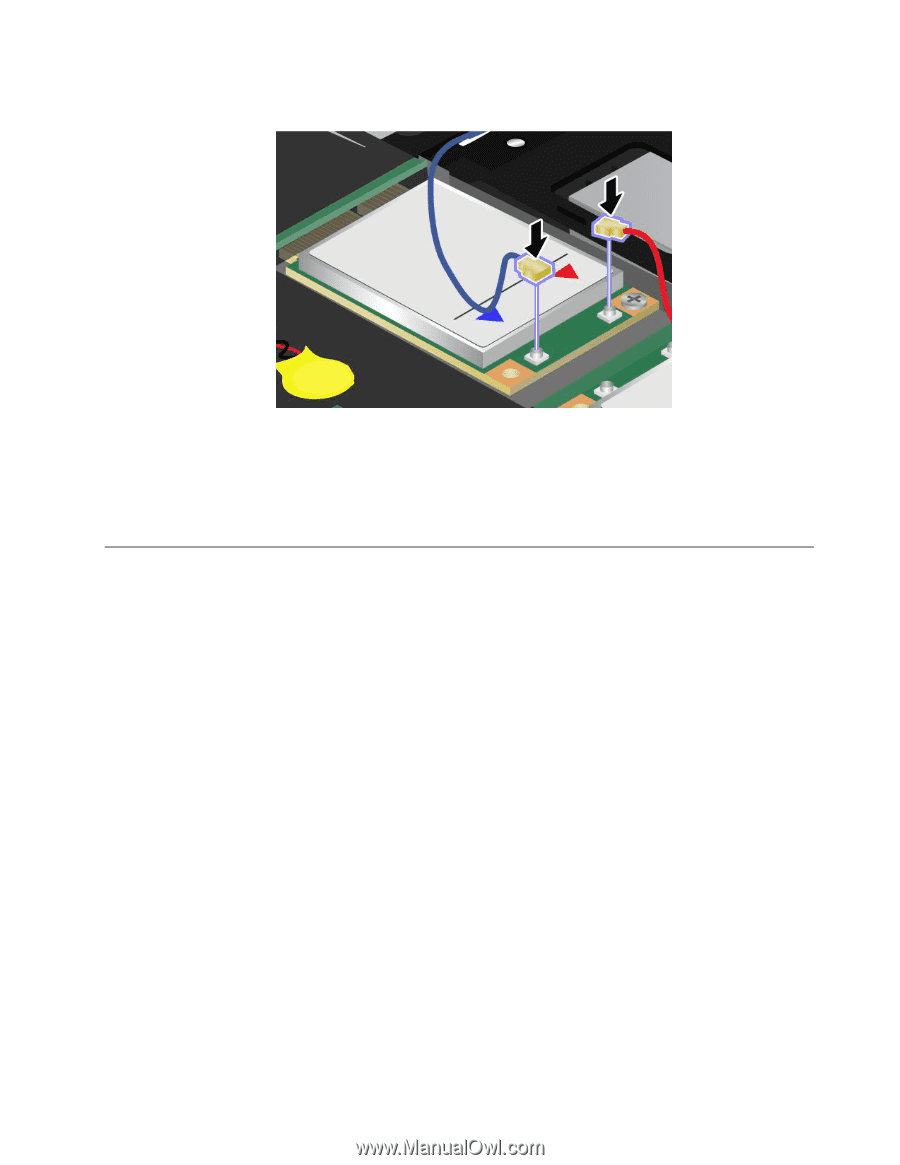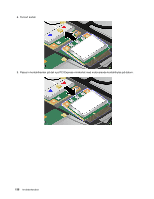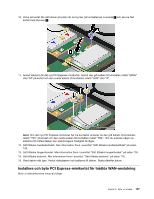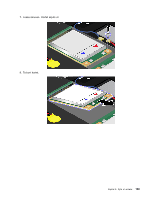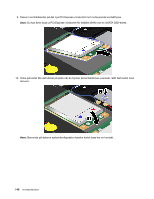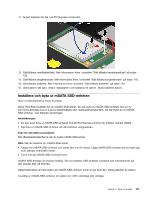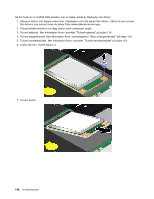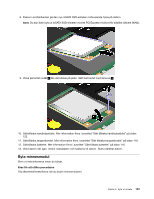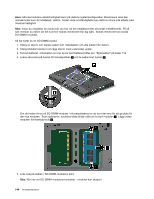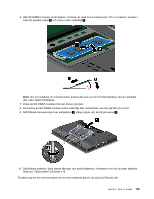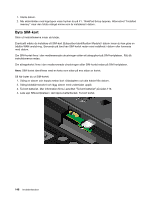Lenovo ThinkPad X220i (Swedish) User Guide - Page 159
Installera och byta ut mSATA SSD-enheten, som dämpar eventuella stötar.
 |
View all Lenovo ThinkPad X220i manuals
Add to My Manuals
Save this manual to your list of manuals |
Page 159 highlights
11. Anslut kablarna till det nya PCI Express-minikortet. 12. Sätt tillbaka handledsstödet. Mer information finns i avsnittet "Sätt tillbaka handledsstödet" på sidan 122. 13. Sätt tillbaka tangentbordet. Mer information finns i avsnittet "Sätt tillbaka tangentbordet" på sidan 118. 14. Sätt tillbaka batteriet. Mer information finns i avsnittet "Sätt tillbaka batteriet" på sidan 116. 15. Vänd datorn rätt igen. Anslut nätadaptern och kablarna till datorn. Starta därefter datorn. Installera och byta ut mSATA SSD-enheten Skriv ut instruktionerna innan du börjar. Vissa ThinkPad-modeller har en mSATA SSD-enhet. Du kan byta ut mSATA SSD-enheten mot en ny som finns att köpa hos en Lenovo-återförsäljare eller marknadsrepresentant. Så här byter du ut mSATA SSD-enheten. Läs följande anvisningar: Anmärkningar: • Du kan även byta ut mSATA SSD-enheten mot ett PCI Express-minikort för trådlöst nätverk (WAN). • Byt bara ut mSATA SSD-enheten när den behöver uppgraderas. Krav för att utföra proceduren Följ säkerhetsföreskrifterna när du byter mSATA SSD-enhet. Obs: När du hanterar en mSATA SSD-enhet: • Tappa inte mSATA SSD-enheten och utsätt den inte för stötar. Lägg mSATA SSD-enheten på ett mjukt tyg som dämpar eventuella stötar. • Tryck inte på mSATA SSD-enhetens lock. mSATA SSD-enheten är mycket ömtålig. Om du hanterar SSD-enheten ovarsamt kan informationen på den skadas eller gå förlorad. Säkerhetskopiera all information på mSATA SSD-enheten innan du tar bort den. Stäng därefter av datorn. Ta aldrig ur mSATA SSD-enheten om datorn är i drift, vänteläge eller viloläge. Kapitel 6. Byta ut enheter 141